Você deseja apagar seu histórico de navegação e todos os dados de seu computador, ou histórias após histórias de todas as páginas que você visita aparecem. Então vamos mostrar a você a maneira mais fácil e simples de consegui-lo.
Pesquise dados de navegação do seu telefone celular acumular espaço ou lixo no seu telefone. Por isso, Recomenda-se que você esvazie seu histórico de pesquisa todos os meses e também para maior segurança que seus amigos não vejam as páginas que você visitou quando você lhes emprestar seu telefone celular por um momento.
No celular, temos milhares de dados de navegação de todos os nossos aplicativos. Mas sempre os mais usados para busca de informações são Google e YouTube, no Google você pode deletar o histórico das informações vistas, enquanto no YouTube também, mas em vídeo ou como um tutorial.
É sempre recomendável realizar a manutenção e limpar o histórico de autocompletar do telefone para melhor desempenho e fluência.. Portanto, a depuração mensal irá libertá-lo do armazenamento de lixo encontrado no seu telefone celular. Continue lendo todas as informações que trazemos para que seja de muita ajuda para você.
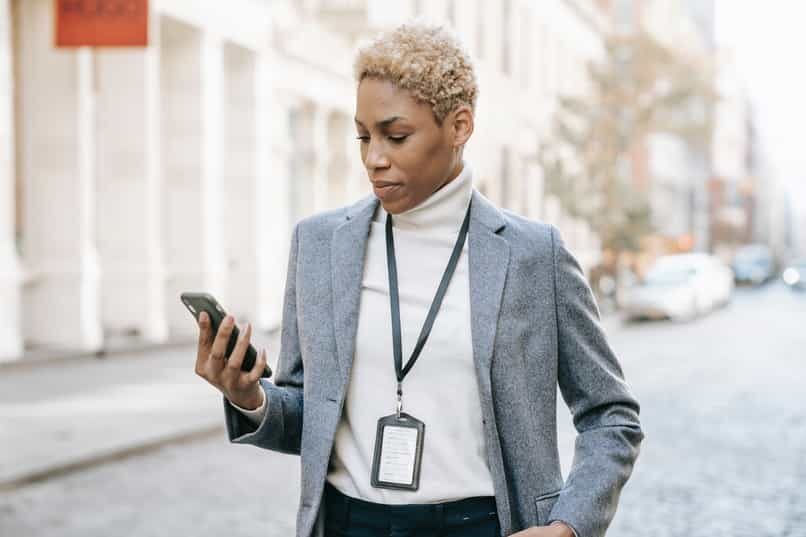
Quando falamos sobre como excluir o histórico de navegação do Google Chrome, você deve primeiro descobrir o que esse histórico armazena. O que o histórico faz é salvar e mostrar cada um dos sites e páginas que foram visitados.
A amostra desses sites tem um número base estabelecido de noventa 90 dias de duração, em seguida, excluído automaticamente. Isso é feito para manter seguro o que foi pesquisado, caso a informação precise ser usada novamente.
Você pode parar de mostrar a visibilidade desses dados excluindo o histórico. Do mesmo modo, quando você sai do Google Chrome de um determinado dispositivo, os dados do histórico também não serão exibidos.
Dados de navegação ou histórico são dados e informações apagáveis se você não quer que isso mostre. Neste sentido, Tanto a partir do pc ou de um smartphone, você pode fazer este procedimento de remoção.
Da mesma forma, você pode fazer este processo seletivamente no histórico de navegação. Em outras palavras, não há necessidade de apagar completamente o histórico, mas você pode excluir uma ou duas páginas ou sites que visitou.
Apenas um elemento
O processo é muito simples se você só deseja excluir um item do seu histórico de navegação. Neste sentido, em um telefone ou ao usar um computador, você deve primeiro acessar a seção onde mostra o histórico.
Mais tarde, quando a seção abre, você encontrará os grandes sites com seu nome e endereço. Com isso, você verá a hora em que o dispositivo inseriu o endereço específico e a próxima, você pode ver uma caixa branca.
Esta caixa é usada para marcar certas páginas ou sites que deseja remover deste site. Portanto, você precisa clicar na caixa que é diagonal ao nome da página que deseja deletar. Selecionando a caixa, uma barra suspensa aparece automaticamente onde há a opção de excluir. Então você tem que dar lá e vai ser apagado.
Desde Windows PC o Mac
Em um computador, se você tem um sistema operacional Windows ou um Mac PC, pode deletar histórico. Para começar a deletar seu histórico de navegação, é necessário abra o navegador, na maioria dos casos, Google Chrome.
A seguir, o botão com os três pontos deve ser localizado, que aparece ao lado de onde nossa foto de perfil aparece. Você também pode localizá-lo abaixo botão mostrando um X qual é o usado para fechar o navegador. Aí você procurará a opção que diz história e deverá entrar nesta seção.
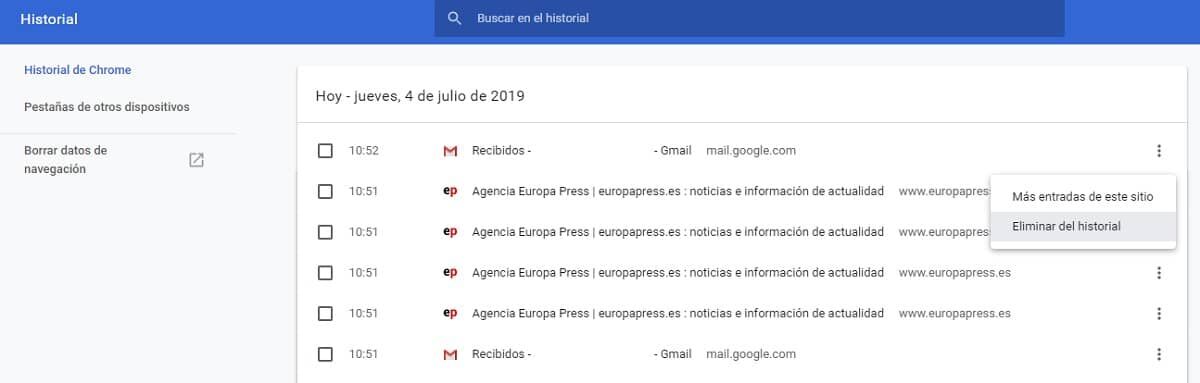
Você também pode abri-lo usando o atalho control mais a letra H. Quando você entra nesta parte, você verá todas as páginas ou sites que as pessoas que usam o dispositivo visitaram. No lado esquerdo existem três opções, um deles é o que diz para deletar os dados de navegação. Portanto, para deletar histórico de navegação, você precisa pressionar lá e esperar que o processo seja concluído.
No celular Android ou iOS
Do nosso celular vamos ao menu de configuração, onde localizaremos a área ou atividade do Google, clique no google para começar a ancorar, várias contas podem aparecer, pressione a conta que deseja apagar todos os dados de navegação.
Você deve localizar o menu de dados e personalização até encontrar a opção de minha atividade na parte inferior do menu, pressionando clique, na tela principal você verá três pontos no canto superior direito próximo ao mecanismo de pesquisa de histórico, clicamos nos três pontos, um menu aparecerá imediatamente.
No menu colocaremos a opção ou caixa para excluir Para, nós clicamos, você verá quatro opções de último minuto, último dia, período atemporal e personalizado, você pode escolher o que quiser, seja qual for o seu caso.
Se no seu caso você deseja apagar tudo completamente com a opção de clicar sempre, e imediatamente você vai apagar ou apagar esperando alguns segundos para completar a remoção. E desta forma rápida e fácil você consegue o que procura.
Desta maneira, o telefone vai ficar sem qualquer registro do que você já visitou. Mas toda vez que eu acesso lugares, vai reabastecer rapidamente. Você também pode realizar este processo excluindo todos os dados do aplicativo. Nós vamos, Com esta opção o que você faz é deletar tudo que o aplicativo fez.
Como tornar a história automaticamente clara sempre
Você pode fazer com que a história salve as informações por um tempo e depois exclua automaticamente. Uma vez que existe uma opção que permite que você limpe seu histórico de navegação por tempo.
Você deve abrir o navegador para encontrar esta seção, então pesquisamos principalmente ou todos os três pontos. Nós olhamos para a parte que nos marca Atividade de pesquisa e vá para onde diz exclusão automática.
E aí você pode colocar um limite de tempo para excluir os dados do telefone. Em um computador, você abre o google e pesquisa o que diz dados e personalização, lá vamos nós para controlar a atividade da sua conta. Mais tarde, para limpar o histórico de navegação por tempo, procure em uma área chamada Activity on the Web e em Applications.
Em seguida, marcaremos o que diz Gerenciar atividade e finalizaremos com a parte de eliminação automática. Aqui é onde você pode definir o limite de tempo para salvar e excluir informações.
O que o Google faz com suas informações de histórico?
O que o navegador Google Chrome faz com o histórico de navegação é colete as informações que você mais usa. Neste sentido, cada vez que você vai localizar algo, seja uma página, uma imagem ou um site, o navegador faz uma verificação rápida do navegador.
Se nesta verificação, o navegador encontra isso no 90 dias o que aconteceu antes da busca, você já chegou lá. Este navegador irá gerar uma entrada rápida no site para que você não tenha que passar por muitas etapas para obtê-lo novamente.
Da mesma forma, É usado para fazer algum outro anúncio de anúncios publicitários. Por estas razões, não é muito conveniente apagar o seu histórico de navegação o tempo todo. Nós vamos, o navegador ficará sem informações para comparar.
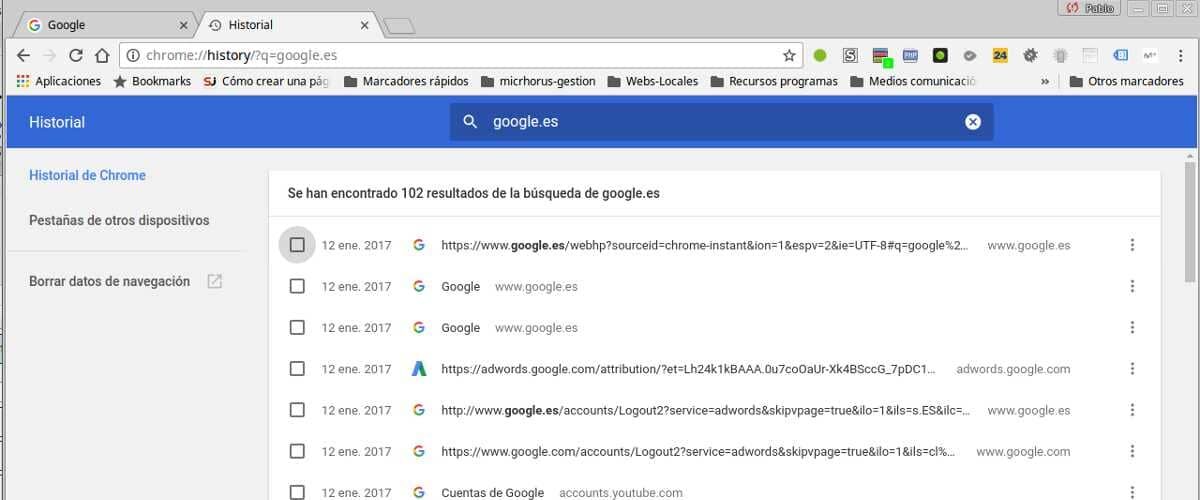
O Google oferece uma maneira de navegar em qualquer site ou rede social sem ser salvo pelo navegador. Esta opção é chamada maneira incógnita que é uma seção onde uma guia um pouco diferente das normais do Chrome é aberta.
Esta página estará em preto e o que significa é que você pode andar sem registrar nada que você faz. Você não conseguirá ver nada em seu histórico de navegação ou rastrear suas senhas. Você pode abri-lo nos três pontos da área para abrir uma nova janela anônima.
Como excluir o histórico anônimo do seu PC?
Muitas vezes usamos a guia anônima para poder navegar por sites onde não queremos que seja registrado no computador. Se você é pai, sempre verifique ou recupere o histórico de navegação excluído, Como hoje as crianças são muito curiosas e podem estar olhando páginas que você não preencheu para elas.
Normalmente do nosso PC vamos ao menu dos três pontos localizados na parte superior direita da tela. A partir deste local, podemos visitar qualquer página com o confiar que a história não foi salva.
No histórico de navegação, você pode ver todas as páginas visitadas, mas não registra as páginas que você abriu como anônima. Para localizar o histórico iremos à lupa e colocaremos um prompt de comando, vamos abrir e colocamos o seguinte comando ipconfig / displaydns pressionando enter.
E desta forma muito fácil e rápida, todos os registros anônimos que você visitou aparecerão, para excluir todo o histórico incógnito, escreveremos o comando ipecconfig / Flushdns, pressionamos enter e desta forma é possível apagar completamente o histórico.
Excluir histórico de pesquisa do YouTube em meu celular
De nosso aplicativo YouTube no nosso celular vamos para a lupa, ou seja, para o mecanismo de pesquisa do YouTube, neste lugar você pode ver toda a sua história, você escolhe o que deseja apagar movendo-o para a esquerda.
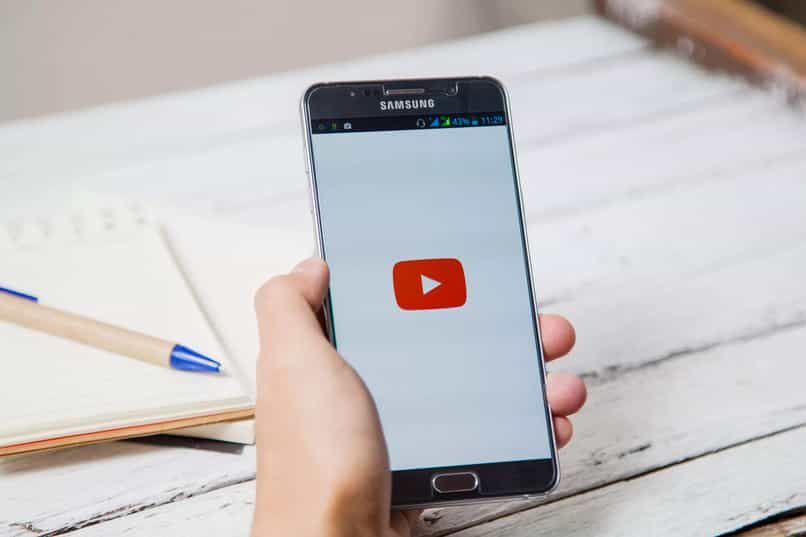
Mas se você quiser fazer de outra maneira, na parte superior direita da página principal do YouTube no logotipo de uma esfera que pressionamos dando clipe e ele vai nos lançar um menu, escolha a opção de configuração, em seguida, localizará a opção de histórico e privacidade.
No histórico e privacidade, você verá todas as opções para excluir o histórico de pesquisa do YouTube ou o histórico de reprodução, é melhor apagar ambos os registros. E desta forma fácil e simples, você pode executar o apagamento completo de seu pesquisas em seu navegador.
Postagem Relacionada:
- Não consigo ver vídeos de 360 Graus no meu celular – Solução
- Como fazer download e instalar o Google Meet no meu PC e dispositivo móvel, Android ou iOS
- Como aparecer offline no Facebook Messenger ou Lite
- Google e Chromebook: É possível instalar o Office dentro de suas funções?
- Como fazer um manual de identidade corporativa: exemplos, modelos e estrutura
- Eu não tenho uma licença ativa do Windows: limitações da versão não ativadas






